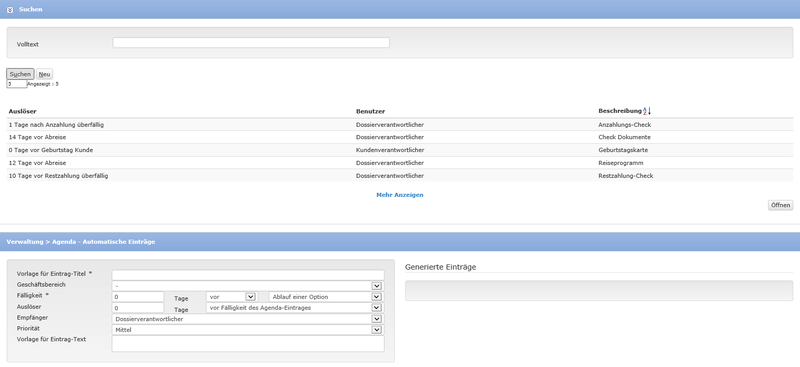Agenda - automatische Einträge: Unterschied zwischen den Versionen
(→Benutzeroberfläche) |
Jasmin (Diskussion | Beiträge) (→Layout) |
||
| (35 dazwischenliegende Versionen von 4 Benutzern werden nicht angezeigt) | |||
| Zeile 1: | Zeile 1: | ||
| − | = | + | <menuref breadcrumb="Verwaltung,Agenda - Automatische Einträge" /> |
<module name="Agenda">Diese Seite gilt ausschliesslich für das Modul Agenda</module> | <module name="Agenda">Diese Seite gilt ausschliesslich für das Modul Agenda</module> | ||
<auth type="Supervisor">Um Einstellungen an dieser Seite vorzunehmen, ist die Berechtigungsstufe Supervisor erforderlich</auth> | <auth type="Supervisor">Um Einstellungen an dieser Seite vorzunehmen, ist die Berechtigungsstufe Supervisor erforderlich</auth> | ||
| + | |||
| + | |||
| + | = Übersicht = | ||
Im Umbrella.net können wiederkehrende Agendaeinträge automatisiert werden. So z.B. Erinnerungen für die Zahlungskontrolle oder für Welcome-Home Telefone. Automatisierte Agendaeinträge erscheinen jeweils automatisch auf dem Arbeitsplatz des Benutzers. | Im Umbrella.net können wiederkehrende Agendaeinträge automatisiert werden. So z.B. Erinnerungen für die Zahlungskontrolle oder für Welcome-Home Telefone. Automatisierte Agendaeinträge erscheinen jeweils automatisch auf dem Arbeitsplatz des Benutzers. | ||
| Zeile 8: | Zeile 11: | ||
= Layout = | = Layout = | ||
| − | [[Image: | + | [[Image:AutomAgenda.png|800px|Automatische Agendaeinträge]] |
| + | |||
| + | [https://www.youtube.com/watch?v=K3pdcRnFSXg| Link zum Video] | ||
= Benutzeroberfläche = | = Benutzeroberfläche = | ||
| + | '''Buttons''' | ||
| + | {| | ||
| + | | Suchen | ||
| + | | Detaillierte Informationen zur Suche in Umbrella.net befinden sich hier: [[Suchfunktionen in Umbrella.net | Suchfunktionen in Umbrella.net]] | ||
| + | |- | ||
| + | | Neu | ||
| + | | Über den Button 'Neu' wird ein neuer automatischer Agendaeintrag erstellt. | ||
| + | |} | ||
| − | + | ''' Bereich Suchresultate''' | |
| + | Hier werden die Suchresultate angezeigt. | ||
| + | |||
| + | |||
| + | '''Bereich Agenda Einträge''' | ||
{| | {| | ||
! Feld | ! Feld | ||
! Beschreibung | ! Beschreibung | ||
| + | |- | ||
| + | | '''Vorlage für Eintrag-Titel''' | ||
| + | | Mit diesem Titel erscheint der Agendaeintrag auf dem Arbeitsplatz. | ||
|- | |- | ||
| Geschäftsbereich | | Geschäftsbereich | ||
| − | | Hier kann | + | | Hier kann ausgewählt werden, für welcher [[Geschäftsbereiche|Geschäftsbereich]] der Agendaeintrag generiert werden soll. Wird die Option '-' gewählt, so gilt der Eintrag für sämtliche erfassten Geschäftsbereiche. |
| + | |- | ||
| + | | Fälligkeit | ||
| + | | Hier wird bestimmt, wie viele Tage vor einem Ereignis der automatische Eintrag generiert werden soll. Mittels Dropdown-Menü können die Optionen angewählt werden: | ||
| + | * Ablauf einer Option | ||
| + | * Anzahlung überfällig | ||
| + | * Restzahlung überfällig | ||
| + | * Abreise | ||
| + | * Rückreise | ||
| + | * Geburtstag Kunde | ||
|- | |- | ||
| Auslöser | | Auslöser | ||
| − | | Mittels Dropdown-Menü kann der Zeitpunkt gewählt werden, an dem der automatische Eintrag generiert werden soll. | + | | Hier kann der Zeitpunkt bestimmt werden, wie viele Tage vor der eigentlichen Fälligkeit der automatische Eintrag generiert werden soll. Mittels Dropdown-Menü kann der Zeitpunkt gewählt werden, an dem der automatische Eintrag generiert werden soll. Mögliche Optionen sind: |
| + | * vor Fälligkeit des Agenda-Eintrages | ||
| + | * Nummerieren der Rechnung | ||
|- | |- | ||
| Empfänger | | Empfänger | ||
| − | | | + | | Hier wird der Sachbearbeiter ausgewählt, bei dem der Agendaeintrag automatisch auf dem Arbeitsplatz erscheinen soll. |
|- | |- | ||
| − | | | + | | Priorität |
| − | | | + | | Es können die Prioritäten |
| + | * Niedrig | ||
| + | * Mittel | ||
| + | * Hoch | ||
| + | angewählt werden. Die Prioritäten werden unterschiedlich dargestellt. | ||
|- | |- | ||
| − | | Vorlage für Eintrag-Text | + | | '''Vorlage für Eintrag-Text''' |
| − | | | + | | Der hier erfasste Text wird beim automatisch generierten Agendaeintrag angezeigt. |
|} | |} | ||
| − | |||
| − | + | {{template Hinweis Suchfelder}} | |
| + | |||
| − | + | '''Bereich Generierte Einträge''' | |
| − | + | Wird über die Suchfunktion ein Eintrag aufgerufen, werden in diesem Bereich alle für diesen Eintrag generierten automatischen Agendaeinträge angezeigt. | |
| − | + | = Arbeitsabläufe / Prozesse = | |
| − | |||
| − | |||
| − | |||
| − | |||
| − | |||
| − | |||
| − | + | * Die automatischen Agendaeinträge, welche die Kriterien 'Abreise' oder 'Rückreise' beinhalten werden nicht ausgelöst, wenn alle Leistungen im Dossier storniert sind. | |
| + | * Wird als Auslöser die Variante "Ablauf einer Option" gewählt, so funktioniert die Benutzerzuteilung des automatischen Agendaeintrags wie folgt: Standardmässig wird das Agent-Sign gewählt. Falls das Agent-Sign nicht verfügbar ist, so wird der Standard-Benutzer der Filiale gewählt. Der Standard-Benutzer der Filiale ist der ranghöchste, dienstälteste aktive Benutzer. Dabei wird zuerst nach der Berechtigung geschaut, anschilessend nach der internen ID (tiefer = dienstälter). | ||
= Technische/Funktionale Details = | = Technische/Funktionale Details = | ||
| + | Intern hält jede Agendaregel einen Timestamp der letzten Ausführung. Beim erneuten Ausführen wird die Regel für jeden dazwischen liegenden Tag ausgeführt (normalerweise ist dies 1 Tag bzw. 24h). Für eine Regel wird pro Kandidat höchstens ein (1) Agendaeintrag erstellt. | ||
| − | + | # Regel 5 Tage nach 'Anzahlung überfällig' läuft gegen Rechnung mit ID 4444 und erzeugt Agendaeintrag | |
| − | + | # Rechnung wird editiert und Anzahlungsdatum nach hinten verschoben | |
| − | + | # Regel läuft wieder gegen Rechnung ID 4444 und findet den zuvor erzeugten Agendaeintrag -> es wird kein zweiter Eintrag erstellt | |
Aktuelle Version vom 20. April 2016, 15:20 Uhr
 Um Einstellungen an dieser Seite vorzunehmen, ist die Berechtigungsstufe Supervisor erforderlich
Um Einstellungen an dieser Seite vorzunehmen, ist die Berechtigungsstufe Supervisor erforderlich
Inhaltsverzeichnis
Übersicht
Im Umbrella.net können wiederkehrende Agendaeinträge automatisiert werden. So z.B. Erinnerungen für die Zahlungskontrolle oder für Welcome-Home Telefone. Automatisierte Agendaeinträge erscheinen jeweils automatisch auf dem Arbeitsplatz des Benutzers.
Layout
Benutzeroberfläche
Buttons
| Suchen | Detaillierte Informationen zur Suche in Umbrella.net befinden sich hier: Suchfunktionen in Umbrella.net |
| Neu | Über den Button 'Neu' wird ein neuer automatischer Agendaeintrag erstellt. |
Bereich Suchresultate
Hier werden die Suchresultate angezeigt.
Bereich Agenda Einträge
| Feld | Beschreibung |
|---|---|
| Vorlage für Eintrag-Titel | Mit diesem Titel erscheint der Agendaeintrag auf dem Arbeitsplatz. |
| Geschäftsbereich | Hier kann ausgewählt werden, für welcher Geschäftsbereich der Agendaeintrag generiert werden soll. Wird die Option '-' gewählt, so gilt der Eintrag für sämtliche erfassten Geschäftsbereiche. |
| Fälligkeit | Hier wird bestimmt, wie viele Tage vor einem Ereignis der automatische Eintrag generiert werden soll. Mittels Dropdown-Menü können die Optionen angewählt werden:
|
| Auslöser | Hier kann der Zeitpunkt bestimmt werden, wie viele Tage vor der eigentlichen Fälligkeit der automatische Eintrag generiert werden soll. Mittels Dropdown-Menü kann der Zeitpunkt gewählt werden, an dem der automatische Eintrag generiert werden soll. Mögliche Optionen sind:
|
| Empfänger | Hier wird der Sachbearbeiter ausgewählt, bei dem der Agendaeintrag automatisch auf dem Arbeitsplatz erscheinen soll. |
| Priorität | Es können die Prioritäten
angewählt werden. Die Prioritäten werden unterschiedlich dargestellt. |
| Vorlage für Eintrag-Text | Der hier erfasste Text wird beim automatisch generierten Agendaeintrag angezeigt. |
Nach den fett markierten Feldern kann gesucht werden.
Bereich Generierte Einträge
Wird über die Suchfunktion ein Eintrag aufgerufen, werden in diesem Bereich alle für diesen Eintrag generierten automatischen Agendaeinträge angezeigt.
Arbeitsabläufe / Prozesse
- Die automatischen Agendaeinträge, welche die Kriterien 'Abreise' oder 'Rückreise' beinhalten werden nicht ausgelöst, wenn alle Leistungen im Dossier storniert sind.
- Wird als Auslöser die Variante "Ablauf einer Option" gewählt, so funktioniert die Benutzerzuteilung des automatischen Agendaeintrags wie folgt: Standardmässig wird das Agent-Sign gewählt. Falls das Agent-Sign nicht verfügbar ist, so wird der Standard-Benutzer der Filiale gewählt. Der Standard-Benutzer der Filiale ist der ranghöchste, dienstälteste aktive Benutzer. Dabei wird zuerst nach der Berechtigung geschaut, anschilessend nach der internen ID (tiefer = dienstälter).
Technische/Funktionale Details
Intern hält jede Agendaregel einen Timestamp der letzten Ausführung. Beim erneuten Ausführen wird die Regel für jeden dazwischen liegenden Tag ausgeführt (normalerweise ist dies 1 Tag bzw. 24h). Für eine Regel wird pro Kandidat höchstens ein (1) Agendaeintrag erstellt.
- Regel 5 Tage nach 'Anzahlung überfällig' läuft gegen Rechnung mit ID 4444 und erzeugt Agendaeintrag
- Rechnung wird editiert und Anzahlungsdatum nach hinten verschoben
- Regel läuft wieder gegen Rechnung ID 4444 und findet den zuvor erzeugten Agendaeintrag -> es wird kein zweiter Eintrag erstellt